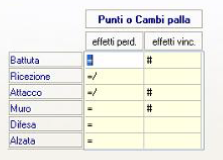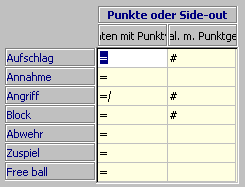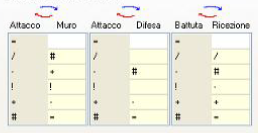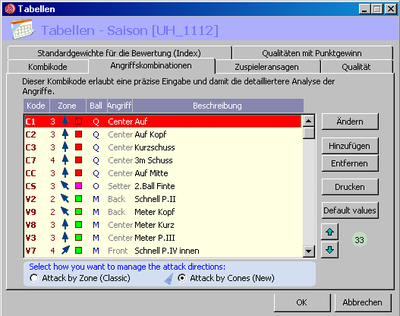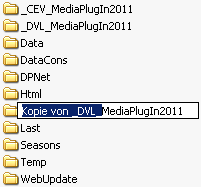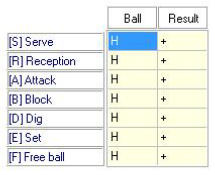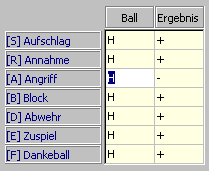ScoutingGrundeinstellung: Unterschied zwischen den Versionen
Keine Bearbeitungszusammenfassung |
Keine Bearbeitungszusammenfassung |
||
| Zeile 1: | Zeile 1: | ||
Auf dieser Seite geht es um die Grundeinstellungen für DataVolley 2007 Professional, genauso wie auch Vor- und Nachteile bestimmter Konfigurationen ... | |||
Auf dieser Seite geht es um die Grundeinstellungen für | |||
=Aktuelle Version DataVolley= | =Aktuelle Version DataVolley= | ||
Version 3.4.5 vom 01.08.2011 | Version 3.4.5 vom 01.08.2011 | ||
=Menü Datei/Tabellen== | |||
==Standardgewichte für die Bewertung== | |||
Nicht relevant. | Nicht relevant. | ||
==Qualitäten mit Punktgewinn== | |||
[[File:Tab_Eff_orig.png|thumb|left|DataVolley original]] | [[File:Tab_Eff_orig.png|thumb|left|DataVolley original]] | ||
[[File:Tab_Eff.png|thumb|Empfehlung]]<br> | [[File:Tab_Eff.png|thumb|Empfehlung]]<br> | ||
| Zeile 21: | Zeile 20: | ||
<br> | <br> | ||
==Compound-Codes== | |||
[[File:Tab_Cmp_orig.png|thumb|left|DataVolley original]] | [[File:Tab_Cmp_orig.png|thumb|left|DataVolley original]] | ||
[[File:Tab_Cmp.png|thumb|Empfehlung]]<br> | [[File:Tab_Cmp.png|thumb|Empfehlung]]<br> | ||
| Zeile 31: | Zeile 30: | ||
<br> | <br> | ||
==Angriffskombinationen== | |||
[[File:Tab_Cmb.png|thumb|400px|right]] | [[File:Tab_Cmb.png|thumb|400px|right]] | ||
In diesem Menü werden Angriffskombinationen und die Art der Erfassung der Angriffsrichtungen eingestellt.<br> | In diesem Menü werden Angriffskombinationen und die Art der Erfassung der Angriffsrichtungen eingestellt.<br> | ||
===Angriffsrichtungen=== | |||
Die Angriffsrichtungen werden als Cones (im Gegensatz zu Zones) erfasst.<br> | Die Angriffsrichtungen werden als Cones (im Gegensatz zu Zones) erfasst.<br> | ||
Einzustellen wie in Grafik rechts, unten im hellblauen Feld. | Einzustellen wie in Grafik rechts, unten im hellblauen Feld. | ||
===Datei=== | |||
Die Angriffskombinationen können in diesem Menü, besser aber in der Textdatei<br /> | Die Angriffskombinationen können in diesem Menü, besser aber in der Textdatei<br /> | ||
''C:\Data Project\Data Volley 2007\Seasons\<Name Saison>\Data\CombAtt.cfg''<br /> | ''C:\Data Project\Data Volley 2007\Seasons\<Name Saison>\Data\CombAtt.cfg''<br /> | ||
| Zeile 53: | Zeile 52: | ||
<br> | <br> | ||
==Zuspieleransagen== | |||
Die Zuspieleransagen können in diesem Menü in der gleichen Art wie die Angriffskombinationen, besser aber in der Textdatei<br /> | Die Zuspieleransagen können in diesem Menü in der gleichen Art wie die Angriffskombinationen, besser aber in der Textdatei<br /> | ||
''C:\Data Project\Data Volley 2007\Seasons\<Name Saison>\Data\CallSetter.cfg''<br /> | ''C:\Data Project\Data Volley 2007\Seasons\<Name Saison>\Data\CallSetter.cfg''<br /> | ||
| Zeile 60: | Zeile 59: | ||
Die Datei für Generali Haching in der Saison 2011/2012 kann [[ScoutingCallSetter|hier angesehen]] werden.<br> | Die Datei für Generali Haching in der Saison 2011/2012 kann [[ScoutingCallSetter|hier angesehen]] werden.<br> | ||
==Qualitäten== | |||
[[File:Tab_Qua.png|left]] | [[File:Tab_Qua.png|left]] | ||
Hiermit wird die Berechnung der Effizienz gesteuert.<br> | Hiermit wird die Berechnung der Effizienz gesteuert.<br> | ||
| Zeile 70: | Zeile 69: | ||
<br> | <br> | ||
=Menü Hilfsmittel/Tastaturbelegung= | |||
Nach Bedarf. | Nach Bedarf. | ||
=Menü Hilfsmittel/Allgemeine Einstellungen= | |||
==Spielbericht== | |||
Nach Bedarf. | Nach Bedarf. | ||
==Internet== | |||
Nicht benützt. | Nicht benützt. | ||
==Analyse== | |||
Die Optionen "Rotation" und "Angriffsverteilung" müssen gesetzt sein. Weitere Optionen nach Bedarf. | Die Optionen "Rotation" und "Angriffsverteilung" müssen gesetzt sein. Weitere Optionen nach Bedarf. | ||
==DataVolley Client== | |||
Soll mit Bench-Connection gearbeitet werden, müssen die Option gesetzt und das Passwort eingestellt werden. | Soll mit Bench-Connection gearbeitet werden, müssen die Option gesetzt und das Passwort eingestellt werden. | ||
Siehe die Festlegungen unter [[ScoutingTechnik#Zugriff DataVolley Client|Zugriff DataVolley Client]]. | Siehe die Festlegungen unter [[ScoutingTechnik#Zugriff DataVolley Client|Zugriff DataVolley Client]]. | ||
==Allgemein== | |||
Nach Bedarf. | Nach Bedarf. | ||
==Play Video== | |||
Nach Bedarf. | Nach Bedarf. | ||
==DVL Tools/CEV Tools== | |||
[[File:Tool_Plug1.png|right]]'''ACHTUNG:''' DVL Tools und CEV Tools überschreiben sich bei der jeweiligen Installation gegenseitig. Aus diesem Grund wird folgendes Vorgehen empfohlen, falls man beide Tools abwechselnd benötigt: | [[File:Tool_Plug1.png|right]]'''ACHTUNG:''' DVL Tools und CEV Tools überschreiben sich bei der jeweiligen Installation gegenseitig. Aus diesem Grund wird folgendes Vorgehen empfohlen, falls man beide Tools abwechselnd benötigt: | ||
:1. [[File:Tool_Plug3.png|left]]Installation des ersten Tools (z.B. DVL) nach Anweisung. | :1. [[File:Tool_Plug3.png|left]]Installation des ersten Tools (z.B. DVL) nach Anweisung. | ||
| Zeile 101: | Zeile 100: | ||
'''ACHTUNG:''' Die Tools werden in der kommenden Saison vermutlich die Endung "2011" tragen. | '''ACHTUNG:''' Die Tools werden in der kommenden Saison vermutlich die Endung "2011" tragen. | ||
==e-Soresheet== | |||
Diese Funktion erlaubt die Übernahme folgender Daten vom e-Scoresheet, das sowohl bei DVL als auch bei der CEV verpflichtend ist. Dazu müssen sich die beiden Rechner im gleichen Netz (LAN oder WLAN ist egal) befinden: | Diese Funktion erlaubt die Übernahme folgender Daten vom e-Scoresheet, das sowohl bei DVL als auch bei der CEV verpflichtend ist. Dazu müssen sich die beiden Rechner im gleichen Netz (LAN oder WLAN ist egal) befinden: | ||
| Zeile 111: | Zeile 110: | ||
Es ist wichtig, die Verbindung vor dem Spiel zu testen. Am besten durch Eingabe einer markanten (z.B. "7777") Zuschauerzahl, die dann in DataVolley geladen wird. | Es ist wichtig, die Verbindung vor dem Spiel zu testen. Am besten durch Eingabe einer markanten (z.B. "7777") Zuschauerzahl, die dann in DataVolley geladen wird. | ||
=Menü Hilfsmittel/Eingabeeinstellungen= | |||
==Standardeingaben== | |||
[[File:Tool_Def_orig.png|thumb|left|DataVolley original]] | [[File:Tool_Def_orig.png|thumb|left|DataVolley original]] | ||
[[File:Tool_Def.png|thumb|right|Empfehlung]]<br> | [[File:Tool_Def.png|thumb|right|Empfehlung]]<br> | ||
| Zeile 125: | Zeile 124: | ||
<br> | <br> | ||
==Allgemeine Eingaben== | |||
Die Optionen "Gegnerdaten eingeben" und "Nur Spielernummer" müssen gesetzt sein. Weitere Optionen nach Bedarf.<br /> | Die Optionen "Gegnerdaten eingeben" und "Nur Spielernummer" müssen gesetzt sein. Weitere Optionen nach Bedarf.<br /> | ||
"Nur Spielernummer" blendet beim Aufschlag nur die Nummer des Aufschlagspieler vor (also z.B. nur "a3" statt "a3S". Durch Drücken der Taste "S" im Moment des Aufschlags wird die exakte Uhrzeit in das DataVolley Scoutfile geschrieben.<br /> | "Nur Spielernummer" blendet beim Aufschlag nur die Nummer des Aufschlagspieler vor (also z.B. nur "a3" statt "a3S". Durch Drücken der Taste "S" im Moment des Aufschlags wird die exakte Uhrzeit in das DataVolley Scoutfile geschrieben.<br /> | ||
Dadurch kann später das Video mit dem Scoutfile synchronisiert werden (siehe [[ScoutingDataVideo2007Professional#Video Synchronisation|Video Synchronisation]]). | Dadurch kann später das Video mit dem Scoutfile synchronisiert werden (siehe [[ScoutingDataVideo2007Professional#Video Synchronisation|Video Synchronisation]]). | ||
==Detaillierte Eingabe== | |||
Es wird empfohlen, die Option "Automatische Startaufstellung" zu setzen. Die dazugehörigen Unteroptionen sind nach Bedarf zu wählen. Damit können die Startaufstellungen während der Erfassung erzeugtwerden, wenn dafür vor Satzbeginn keine Zeit bleibt. | Es wird empfohlen, die Option "Automatische Startaufstellung" zu setzen. Die dazugehörigen Unteroptionen sind nach Bedarf zu wählen. Damit können die Startaufstellungen während der Erfassung erzeugtwerden, wenn dafür vor Satzbeginn keine Zeit bleibt. | ||
Die Option "Extensionen" erlaubt Extension-Codes per Sondercode in das Befehlsfenster zu tippen. Die Tastenkombination, um dies einzuleiten wird hier definiert. | Die Option "Extensionen" erlaubt Extension-Codes per Sondercode in das Befehlsfenster zu tippen. Die Tastenkombination, um dies einzuleiten wird hier definiert. | ||
==Zählweise== | |||
Was die Option "Invert court automatically at point 8 of Set 5" tut, sollte klar sein. Sie dreht das Feld nach 8 Punkte im 5. Satz. Die Option soll entsprechend den persönlichen Vorlieben gesetzt werden.<br /> | Was die Option "Invert court automatically at point 8 of Set 5" tut, sollte klar sein. Sie dreht das Feld nach 8 Punkte im 5. Satz. Die Option soll entsprechend den persönlichen Vorlieben gesetzt werden.<br /> | ||
Alle anderen Optionen beeinflussen die Zählweise und damit die Funktionsweise des Programm. Eine Änderung hier ist nicht ratsam. | Alle anderen Optionen beeinflussen die Zählweise und damit die Funktionsweise des Programm. Eine Änderung hier ist nicht ratsam. | ||
==Scouting Safety== | |||
Ist die Option gesetzt, was zu empfehlen ist, speichert DataVolley nach jedem abgeschlossenen Ballwechsel ("End Rally") das Scoutfile auf ein hier einstellbares Laufwerk. | Ist die Option gesetzt, was zu empfehlen ist, speichert DataVolley nach jedem abgeschlossenen Ballwechsel ("End Rally") das Scoutfile auf ein hier einstellbares Laufwerk. | ||
Version vom 31. August 2011, 17:41 Uhr
Auf dieser Seite geht es um die Grundeinstellungen für DataVolley 2007 Professional, genauso wie auch Vor- und Nachteile bestimmter Konfigurationen ...
Aktuelle Version DataVolley
Version 3.4.5 vom 01.08.2011
Menü Datei/Tabellen=
Standardgewichte für die Bewertung
Nicht relevant.
Qualitäten mit Punktgewinn
- Im Gegensatz zum Original (links), ist in der Empfehlung (rechts)
- Annahme Slash kein direkter Fehler.
Die Erklärung dazu finden Sie auf der Seite über das Erfassen der Statistik.
Compound-Codes
- Der Unterschied zwischen Original (links) und Empfehlung (rechts) ist
- D# und D+ ergeben A-, D- und D! ergeben A+
- R# und R+ ergeben S-, R- und R/ ergeben S+
ACHTUNG: Die Reihenfolge der Symbole ist wichtig!
Die Erklärung dazu finden Sie ebenfalls auf der Seite über das Erfassen der Statistik.
Angriffskombinationen
In diesem Menü werden Angriffskombinationen und die Art der Erfassung der Angriffsrichtungen eingestellt.
Angriffsrichtungen
Die Angriffsrichtungen werden als Cones (im Gegensatz zu Zones) erfasst.
Einzustellen wie in Grafik rechts, unten im hellblauen Feld.
Datei
Die Angriffskombinationen können in diesem Menü, besser aber in der Textdatei
C:\Data Project\Data Volley 2007\Seasons\<Name Saison>\Data\CombAtt.cfg
getrennt je Saison konfiguriert werden.
Die Datei für Generali Haching in der Saison 2011/2012 kann hier angesehen werden.
Zuspieleransagen
Die Zuspieleransagen können in diesem Menü in der gleichen Art wie die Angriffskombinationen, besser aber in der Textdatei
C:\Data Project\Data Volley 2007\Seasons\<Name Saison>\Data\CallSetter.cfg
je Saison konfiguriert werden.
Die Datei für Generali Haching in der Saison 2011/2012 kann hier angesehen werden.
Qualitäten
Hiermit wird die Berechnung der Effizienz gesteuert.
Erklärung:
Die Einstellungen betreffen die Berechnung der Effizienz, wie sie in internen Statistiken, Arbeitsblättern und nach außen im Spielbericht (Matchreport) dargestellt werden. Obwohl die Werte für die DVL-Statistikwertungen neu berechnet werden, ist es für den Zuseher wahrscheinlich unverständlich, wenn Effizienzwerte im Spielbericht (Matchreport) und in den DVL-Statistikwertungen unterschiedlich sind.
Deshalb empfehlen wir dringend diesen Menüpunkt wie in der Grafik links angezeigt zu konfigurieren.
Die Einstellungen für Abwehr, Zuspiel und Freeball sind für die DVL nicht relevant.
Menü Hilfsmittel/Tastaturbelegung
Nach Bedarf.
Menü Hilfsmittel/Allgemeine Einstellungen
Spielbericht
Nach Bedarf.
Internet
Nicht benützt.
Analyse
Die Optionen "Rotation" und "Angriffsverteilung" müssen gesetzt sein. Weitere Optionen nach Bedarf.
DataVolley Client
Soll mit Bench-Connection gearbeitet werden, müssen die Option gesetzt und das Passwort eingestellt werden.
Siehe die Festlegungen unter Zugriff DataVolley Client.
Allgemein
Nach Bedarf.
Play Video
Nach Bedarf.
DVL Tools/CEV Tools
ACHTUNG: DVL Tools und CEV Tools überschreiben sich bei der jeweiligen Installation gegenseitig. Aus diesem Grund wird folgendes Vorgehen empfohlen, falls man beide Tools abwechselnd benötigt:
- 1. Installation des ersten Tools (z.B. DVL) nach Anweisung.
- 2. Kopie des entstehenden Verzeichnisses "MediaPlugIn2010" (nur dort ist das Tool installiert) in das gleiche Verzeichnis mit entsprechender Bezeichnung (siehe Grafik rechts).
- 3. Installation des zweiten Tools nach Anweisung.
Zum Wechsel des Tools:
- 1. Löschen des Verzeichnisses "MediaPlugIn2010".
- 2. Von der entsprechenden Kopie (Grafik links, erste zwei Zeilen) eine weitere Kopie im gleichen Verzeichnis erstellen und umbenennen.
ACHTUNG: Die Tools werden in der kommenden Saison vermutlich die Endung "2011" tragen.
e-Soresheet
Diese Funktion erlaubt die Übernahme folgender Daten vom e-Scoresheet, das sowohl bei DVL als auch bei der CEV verpflichtend ist. Dazu müssen sich die beiden Rechner im gleichen Netz (LAN oder WLAN ist egal) befinden:
- 1. Übersicht (NOTES): Zuschauerzahl, Endzeit des Spiels und Dauer der Sätze
- 2. Startaufstellung (LINEUP): Startaufstellung (OHNE Aufschlagrecht) vor jedem Satz
Dazu gibt es in beiden Fenstern unten eine hellrote Schaltfläche "Loadinfofrom e-Scoresheet". Dazu muss die Option "Share data" im Menü "Scouting Options" im e-Scoresheet aktiviert sein. Es ist wichtig, die Verbindung vor dem Spiel zu testen. Am besten durch Eingabe einer markanten (z.B. "7777") Zuschauerzahl, die dann in DataVolley geladen wird.
Menü Hilfsmittel/Eingabeeinstellungen
Standardeingaben
- Der Unterschied zwischen Original (links) und Empfehlung (rechts) ist
- Angriff mit Minus als Standard
Allgemeine Eingaben
Die Optionen "Gegnerdaten eingeben" und "Nur Spielernummer" müssen gesetzt sein. Weitere Optionen nach Bedarf.
"Nur Spielernummer" blendet beim Aufschlag nur die Nummer des Aufschlagspieler vor (also z.B. nur "a3" statt "a3S". Durch Drücken der Taste "S" im Moment des Aufschlags wird die exakte Uhrzeit in das DataVolley Scoutfile geschrieben.
Dadurch kann später das Video mit dem Scoutfile synchronisiert werden (siehe Video Synchronisation).
Detaillierte Eingabe
Es wird empfohlen, die Option "Automatische Startaufstellung" zu setzen. Die dazugehörigen Unteroptionen sind nach Bedarf zu wählen. Damit können die Startaufstellungen während der Erfassung erzeugtwerden, wenn dafür vor Satzbeginn keine Zeit bleibt.
Die Option "Extensionen" erlaubt Extension-Codes per Sondercode in das Befehlsfenster zu tippen. Die Tastenkombination, um dies einzuleiten wird hier definiert.
Zählweise
Was die Option "Invert court automatically at point 8 of Set 5" tut, sollte klar sein. Sie dreht das Feld nach 8 Punkte im 5. Satz. Die Option soll entsprechend den persönlichen Vorlieben gesetzt werden.
Alle anderen Optionen beeinflussen die Zählweise und damit die Funktionsweise des Programm. Eine Änderung hier ist nicht ratsam.
Scouting Safety
Ist die Option gesetzt, was zu empfehlen ist, speichert DataVolley nach jedem abgeschlossenen Ballwechsel ("End Rally") das Scoutfile auf ein hier einstellbares Laufwerk.
Bei Absturz des Rechners kann mit dieser Kopie sofort auf einem anderen Rechner weitergearbeitet werden.
Ist die Option einmal aktiviert, kann sie nur durch Setzen der Option BackupScout=0 in der Datei
C:\Data Project\Data Volley 2007\dvwin.ini
wieder deaktiviert werden.